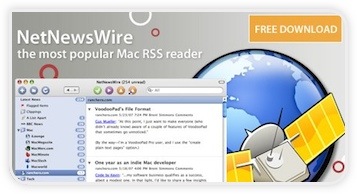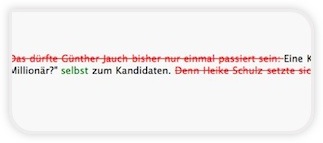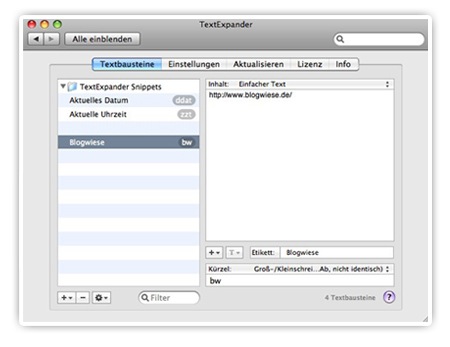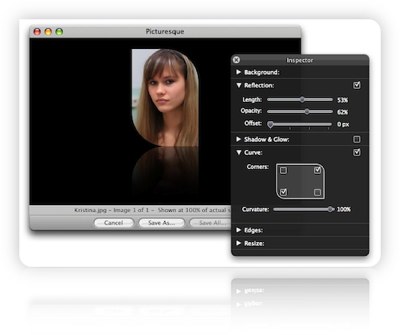Nun ist es fast 2 Monate her als ich mich dazu entschied einen iMac zu kaufen und ich muss ehrlich gestehen, ich bereue keine Sekunde!
Alleine schon die Optik von dem Gehäuse, die mir eigentlich schon immer gefiel, auch bei den Macbooks, ist immer wieder ein Augenschmaus. Ich hatte eigentlich immer bedenken ob es die Programme, mit denen ich täglich auf dem Windows-Rechner arbeite, auch für den Mac gibt, oder zumindestens ähnliche, aber ich muss sagen es sind sogar noch viel bessere dabei. Im Moment bin ich immer noch am einrichten und testen, da es soviel zu entdecken gibt. Ich denke das wird sicher auch noch eine Weile so bleiben, aber das tägliche Arbeiten funktioniert schonmal problemlos.
Aus der heutigen Sicht würde ich jedem zu einem Mac raten. Auch für Computeranfänger da alles so leicht ist, auch das installieren und deinstallieren der Programme kann leichter gar nicht mehr sein. Naja und von der Schönheit der Oberfläche brauch ich sicher nichts mehr erzählen. Jedes einzelne Programm ist super schön gestaltet und auch hat jedes sein eigenes Icon was mit viel Liebe zum Detail gearbeitet ist.
Es macht immer wieder Freude auf den Bildschirm zu schauen. Alles wirkt so hell und sauber. Wer nicht weiss was ich meine, sollte mal in das nächste Computerfachgeschäft gehen und sich unbedingt den Mac aus der Nähe anschauen.
Ich glaub, ich bin mächtig verliebt :love:
Nachtrag: was ich aber noch sagen wollte, mit dieser Mighty-Mouse werde ich mich aber nie anfreunden. Da mag ich lieber was schweres in der Hand und was auch ein wenig ergonomisch geformt ist. Früher oder später werde ich wohl sicherlich meine MX Laser von Logitech anstöpseln.